Isi kandungan
Perisian pemulihan data percuma terbaik boleh membantu anda memulihkan fail dan dokumen yang dipadam. Kehilangan data adalah perkara biasa dan semua apl pemulihan data ini mungkin berguna apabila ia berlaku.
Pada tahun 2022, kami telah menghasilkan senarai perisian pemulihan data percuma terbaik. Untuk mencapai hasil terbaik daripada alatan ini, anda mesti memahami memasang dan mengendalikan perisian pada komputer. Jadi, tanpa berlengah lagi, mari kita pergi!
Top 10 Perisian Pemulihan Data Percuma Terbaik untuk Windows
Tanpa membuang masa, mari kita terus mengejar. Berikut adalah perisian pemulihan data terbaik untuk Windows, yang bukan sahaja cekap tetapi juga membolehkan anda memulihkan fail anda yang hilang dengan cepat. Mari kita semak mereka secara terperinci di sini.
- 1. EaseUS Data Recovery Wizard Percuma
- 2. Recuva
- 3. TestDisk
- 4. PhotoRec
- 5. Pemulihan Fail Windows
- 6. Pemulihan Data Stellar Percuma
- 7. Pemulihan Data Gerudi Cakera
- 8. Pulihkan Fail Saya
- 9. Penyelamat Data 6
- 10. Pemulihan Data Puran
Faktor untuk menguji perisian pemulihan data percuma ialah:
| 🔢 Kuantiti produk | 10 |
| ⏳ Tempoh masa | 3 minggu |
| 💻Keserasian OS | Windows, macOS, Linux |
| ❓Senario kehilangan data | Pemadaman tidak sengaja, pemformatan cakera keras, mengosongkan Tong Kitar Semula, kehilangan partition, ranap sistem, serangan virus |
| 📑Jenis fail | Dokumen, foto, video, fail audio, e-mel |
| 💾Peranti storan | HDD, SSD, USB, pemacu keras luaran, kad memori |
| 👉Had percuma | Data percuma dan terhad tanpa had yang boleh dipulihkan |
1. EaseUS Data Recovery Wizard Percuma
Perisian pemulihan data percuma daripada EaseUS, sebuah perniagaan perisian terkemuka, boleh memulihkan fail daripada semua jenis media storan, termasuk pemacu keras, pemacu USB dan pemacu keras luaran.
Keserasian: Windows, macOS
Had Percuma: 2GB data percuma
Anda Boleh Mempercayai Perisian Pemulihan Data EaseUS
Wizard Pemulihan Data EaseUS telah memperoleh pangkalan teknikal yang luas dalam pemulihan data dan dipercayai oleh berbilion-bilion pengguna sejak 2005. Lihat ulasan tentang Trustpilot .
✅Kebaikan:
- Keupayaan untuk memulihkan data dengan pasti
- Semua jenis format fail boleh dipulihkan
- Lebih daripada 1,000 jenis fail berbeza disokong
🛑Keburukan:
- Fail boleh pulih dan tidak boleh pulih juga disertakan
- Lesen yang mesti dibayar untuk ciri penuh
Ulasan Pengguna :
Ia serasi dengan pelbagai peranti storan luaran dan hanya boleh memulihkan fail daripada Tong Kitar Semula Windows yang telah dibersihkan. Dengan perisian pemulihan data ini, anda boleh mendapatkan semula dokumen, gambar dan video yang dipadam dalam beberapa format.
Anda mungkin boleh mendapatkan semula fail ini. Lihat perisian Pemulihan Data EaseUs. Saya menggunakannya sebelum ini dan ia boleh memulihkan apa sahaja.
— Jeremiah F. Stephens (@JeremySteph) 15 Oktober 2021
Jadilah sebahagian daripada siaran! Kongsi artikel ini di media sosial anda dan beritahu orang lain maklumat yang berharga.
2. Recuva
Program pemulihan data yang dikenali sebagai Recuva mudah digunakan dan boleh mengendalikan lebih banyak tugas pemulihan data asas, seperti memulihkan fail yang dialih keluar baru-baru ini. Keupayaan untuk memulihkan kuantiti data tanpa had tanpa kos adalah setakat ini faedah yang paling ketara.

Keserasian: Windows
Had Percuma: pemulihan percuma tanpa had
✅Kebaikan:
- Memadam data penting dengan selamat dan selamat
- Keupayaan untuk pratonton fail sebelum mendapatkan semula akses kepada mereka
- Secara percuma, anda boleh memulihkan seberapa banyak data yang anda suka
🛑Keburukan:
- Penciptanya telah meninggalkannya
- Pengambilan semula imej baharu adalah terhad
Ulasan Pengguna:
Kami melihat bahawa muzik, gambar, dokumen dan e-mel semuanya mungkin dipulihkan dengan program apabila kami mencuba yang ini. Di samping itu, program ini mempunyai alat untuk memadamkan data anda dengan selamat menggunakan prosedur pemadaman standard tentera.
Pernahkah anda mencuba Recuva? Telah bekerja untuk saya sebelum ini
— Pua'n (@peanutsnake) 9 Mac 2023
3. TestDisk
Program pemulihan data teman PhotoRec, TestDisk , boleh digunakan. Partition yang hilang atau dipadam mungkin dipulihkan dengan perisian ini. Pemadaman yang tidak disengajakan dan serangan virus semuanya dilindungi oleh program percuma ini. Selain pemulihan data, program mengemas kini jadual partition, MFT (Pemindahan Fail Terurus), jadual FAT dan sektor but NTFS.

Keserasian: Windows, macOS
Had Percuma: Perisian percuma
✅Kebaikan:
- Sokongan meja partition disediakan
- Memulihkan data daripada fail yang rosak atau dipadam
- Pemulihan daripada sandaran sektor but FAT32
🛑Keburukan:
- Membaiki fail bukan pilihan
- Terdapat hanya antara muka baris arahan
Ulasan Pengguna :
Pengguna mengadu tentang perisian ini kerana program baris arahan, TestDisk tidak boleh diakses oleh sesiapa sahaja tanpa kepakaran teknikal terlebih dahulu.
Testdisk, yang merupakan sebahagian daripada imej but gparted, adalah perisian yang sangat baik.
— Danny (@Danny__D) 14 Mac 2023
Ia dijalankan di terminal. Wah.
4. PhotoRec
Program pemulihan data percuma dan sumber terbuka, PhotoRec , boleh digunakan pada hampir mana-mana komputer sistem pengendalian. Hasil daripada namanya, ia adalah alternatif yang sangat baik untuk individu yang ingin memulihkan data yang dipadam tanpa membayar yuran.

Keserasian: Windows, macOS, Linux
Had Percuma: pemulihan data tanpa had
✅Kebaikan:
- Perisian yang berjalan pada beberapa sistem pengendalian sekaligus
- Lebih daripada 300 keluarga format fail disokong
- Percuma dan sumber terbuka
🛑Keburukan:
- Memulihkan semua fail secara automatik tanpa kebenaran pengguna
- Tidak profesional dalam apa cara sekalipun
Ulasan Pengguna :
Dengan PhotoRec, kami meneruskan pemeriksaan perisian pemulihan percuma kami. Anda boleh menggunakannya untuk memulihkan fail pada mana-mana sistem fail dengan memulihkan data yang disimpan. Untuk melindungi data anda, ia menjalankan pemulihan dalam mod baca sahaja.
Photorec sangat mengagumkan jika anda gembira menggunakan baris arahan
— Scott Dutton (@exusssum) 15 Jun 2021
5. Pemulihan Fail Windows
Walaupun Microsoft menyediakan alat untuk pemulihan data, Windows File Recovery
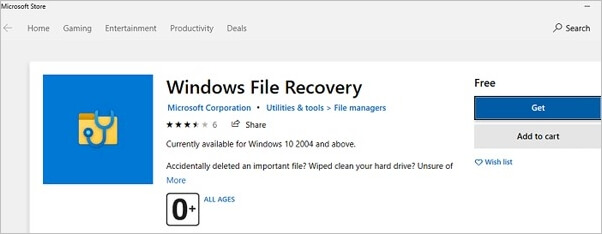
Keserasian: Windows
Had Percuma: pemulihan data tanpa had
✅Kebaikan:
- Kaedah yang diperakui oleh Microsoft disenaraikan di bawah
- Media storan dalaman dan luaran, termasuk kad SD, semuanya serasi dengan program ini
- Terdapat banyak alternatif untuk dipilih
🛑Keburukan:
- Memerlukan Windows 10 atau 11 untuk berfungsi
- Menggunakan baris arahan untuk melakukan tugas
Ulasan Pengguna :
Alat baris arahan yang membolehkan anda memulihkan data yang hilang daripada kad SD, pemacu pen dan cakera keras tempatan. Anda boleh mencari frasa tertentu dengan cepat dalam nama fail, sambungan atau laluan fail untuk mendapatkan semula data anda menggunakan alat ini.
#Tech101
— AceOluwapelumi.ts ✨ (@theangelofpc) 30 Jun 2020
Kemas kini: Microsoft Melancarkan Apl Pemulihan Fail Windows
Apl yang baru dikeluarkan boleh memulihkan semua fail dengan sambungan popular: JPEG PDF PNG MPEG Fail Pejabat MP3 MP4 & ZIP
Ia akan berfungsiHDD, SSD, pemacu kilat & kad memori
❌ Ia bukan untuk pemula
✅ Ikuti saya untuk cara pic.twitter.com/oNmeXmQZ7p
6. Pemulihan Data Stellar Percuma
Bagi individu dan organisasi, Pemulihan Data Stellar ialah pilihan terbaik. Ia serasi dengan banyak peranti, termasuk komputer riba, desktop, pelayan, pemacu kilat dan kad memori. Ia menawarkan perkhidmatan pelanggan sepanjang masa. Perisian Pemulihan Data, Perisian Pemulihan Foto, Perisian Pemulihan iPhone dan Perisian Pembaikan Video semuanya disertakan dalam satu produk.

Keserasian: Windows, macOS
Had Percuma: 1GB data percuma
✅Kebaikan:
- Ia boleh digunakan untuk membetulkan video daripada DSLR atau mana-mana telefon mudah alih lain
- Pemulihan imej, video dan bahan muzik daripada peranti storan SD, CF dan USB adalah mungkin
- Ia boleh digunakan untuk memulihkan data yang hilang daripada iPhone dan iPad anda
🛑Keburukan:
- Tidak tersedia untuk kegunaan telefon pintar
- Mesti memulihkan fail ke cakera keras yang berasingan
Ulasan Pengguna:
Data anda mungkin dipulihkan hanya dalam tiga langkah mudah! Jika anda mencari pendekatan mudah untuk memulihkan data anda, pertaruhan terbaik anda ialah menggunakan perisian pemulihan data percuma Stellar.
Menggunakannya adalah pilihan yang mudah dan kalis masa hadapan. Anda juga boleh menggunakannya untuk membina perisian untuk pembaikan e-mel, pemulihan data, pembaikan pangkalan data dan pembaikan fail.
7. Pemulihan Data Gerudi Cakera
Dengan Disk Drill, anda boleh memulihkan data yang hilang atau dipadam dengan mudah daripada mana-mana peranti storan dalaman atau luaran, bebas daripada sistem fail, pada komputer Windows dan Mac.

Keserasian: Windows, macOS,
Had Percuma: 500MB pemulihan percuma
✅Kebaikan:
- Beratus-ratus format disokong
- Tabah menghadapi rintangan
- Pemulihan percuma sehingga 500 MB data yang hilang atau dipadam (Windows)
🛑Keburukan:
- Tiada sokongan telefon
- Kelajuan purata imbasan
Ulasan Pengguna :
Menggunakan, memuat turun dan memasang Disk Drill untuk kali pertama adalah mudah. Penguji dan pengguna bukan teknikal bersetuju bahawa Disk Drill ialah program yang mudah dipasang, mesra pengguna dan intuitif yang merangkumi wizard dan ciri GUI untuk memudahkan pemulihan yang berjaya.
8. Pulihkan Fail Saya
Anda mungkin mendapat pratonton dokumen dan imej yang ditemui oleh Recover My Files pada komputer anda menggunakan alat ini. Sebelum menyimpan fail, anda mesti mendapatkan kunci pengaktifan. Anda mesti menyandarkan maklumat anda ke peranti storan luaran (cth, pemacu keras lain, pemacu USB luaran atau pemacu rangkaian).

Keserasian: Windows
Had Percuma: Pemulihan data tanpa had
✅Kebaikan:
- Dengan kata lain, proses memasang semula atau memulihkan Windows
- Ia tidak akan mengubah apa-apa di jalan raya
- Sistem fail NTFS, HFS, FAT dan FAT32 semuanya boleh dipulihkan
🛑Keburukan:
- Untuk memastikan keselamatan data anda, beli kunci lesen
- Memulihkan data mengambil masa terlalu lama
Ulasan Pengguna:
Selagi Recover My Files menyokong format yang anda ingin pulihkan, ketiadaan sokongan format fail mungkin tidak penting kepada anda. Kebolehgunaan alat, yang sangat baik kerana reka bentuk antara muka yang ringkas, akan menjadi penting kepada anda dalam sebarang senario.
9. Penyelamat Data 6
Walau bagaimanapun, walaupun Data Rescue 6 berusaha untuk kesederhanaan, harganya yang tinggi menyebabkan ia tidak dapat dicapai oleh kebanyakan pengguna rumah, orang yang paling mungkin mendapat manfaat daripada UI yang jelas dan rapi.
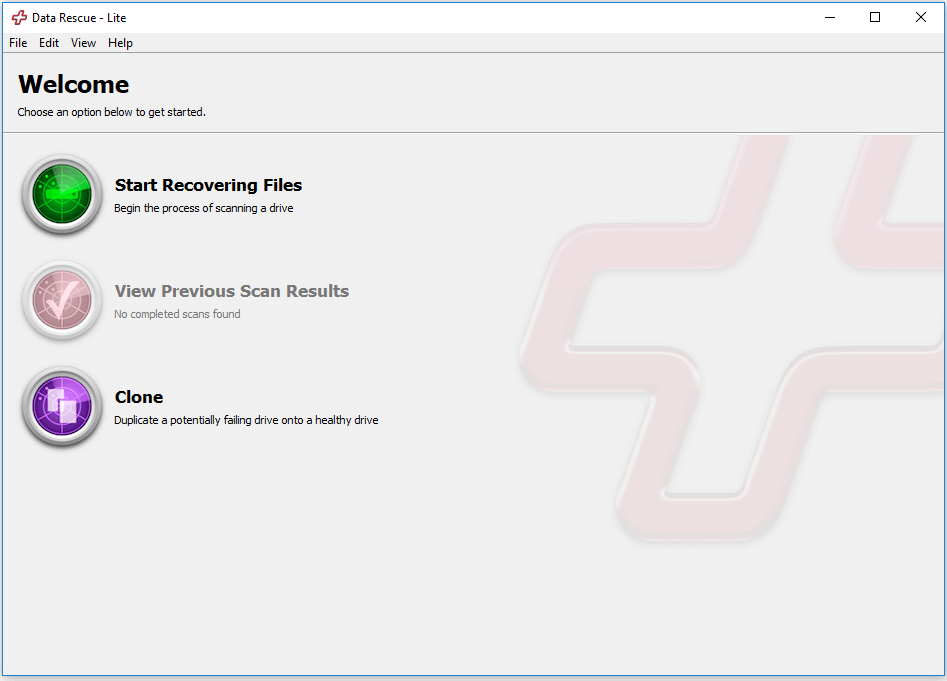
Keserasian: Windows, macOS
Had Percuma: pemulihan pemacu tanpa had
✅Kebaikan:
- Antara muka pengguna yang mudah dinavigasi disediakan
- Pemacu yang sihat boleh digunakan untuk meniru pemacu yang mungkin akan gagal
- Konfigurasi RAID ditentukan secara automatik
🛑Keburukan:
- Kaedah pemulihan pelbagai langkah yang terlalu sukar untuk dicapai
- Berbanding dengan pilihan lain, yang ini terlalu mahal untuk pemula
Ulasan Pengguna :
Dengan Data Rescue 6, anda boleh menjangkakan kadar pengimbasan dan pemulihan yang pantas, pemulihan RAID yang lebih baik dan lebih banyak utiliti cakera untuk salinan cakera bait-ke-bait dan pemadaman fail yang selamat.
10. Pemulihan Data Puran
Pemulihan fail Puran mempunyai tiga teknik operasi utama. Ciri "Cari fail hilang" Pemulihan Fail Puran membolehkan anda memulihkan semua data daripada pemacu yang rosak atau dipadamkan. Senarai imbasan tersuai, yang mengekalkan tandatangan fail, juga boleh diedit untuk meningkatkan ketepatan pemulihan data yang rosak teruk.

Keserasian: Windows
Had Percuma: 1GB pemulihan data
✅Kebaikan:
- Imbasan Lalai tanpa menyebabkan sebarang kelewatan
- Lakukan imbasan cakera keras yang lengkap
- Mengesahkan bahawa peranti tidak mempunyai ruang kosong
🛑Keburukan:
- Ia tidak mempunyai versi macOS
- Kadang kala tertinggal semasa memproses
Ulasan Pengguna :
Ini adalah salah satu penyelesaian terbaik yang kami temui. Ia adalah mudah untuk digunakan, dan ia akan mengimbas mana-mana cakera yang Windows lihat dan memulihkan data anda secara percuma.
Manakah Perisian Pemulihan Data Percuma Terbaik untuk Saya
Di sini, kami membentangkan jadual perbandingan lima alat terbaik untuk pemulihan data yang boleh memberi anda gambaran keseluruhan yang lebih baik tentang perisian ini sebenarnya.
| Perisian | Kemudahan Penggunaan | Sistem Sokongan | Had Percuma | Ciri-ciri Utama |
| Recuva | ya | Windows | Pemulihan data tanpa had | Pratonton fail sebelum pemulihan |
| TestDisk | ya | Windows, macOS | Pemulihan data tanpa had | Membaiki sekatan pada pemacu |
| PhotoRec | Tidak | Windows, macOS, Linux | Pemulihan data tanpa had | Menyokong lebih daripada 300 format |
| Wizard Pemulihan Data EaseUS | ya | Windows, macOS | Pemulihan data 2GB | Algoritma imbasan pantas |
| Sistem Fail Windows | ya | Windows | Pemulihan data 1GB | Bantu memulihkan fail menggunakan kata kunci, nama fail dan sambungan |
Kongsi artikel ini dengan rangkaian anda dan bantu kami menyebarkan kepentingan pemulihan data.
Cara Memulihkan Data Hilang dalam Windows 10 secara Percuma
Tiada kedua-duanya, perisian pemulihan data percuma ialah pertaruhan terbaik anda untuk pemulihan fail yang cepat namun penuh daripada komputer Windows dan Mac. Lebih daripada 100 situasi kehilangan data dunia sebenar, termasuk pemadaman, pemformatan, RAW, dll., disokong. Ia juga boleh memulihkan fail gambar dan video yang rosak dan memulihkan data yang telah dipadamkan daripada cakera keras. Sebelum cuba memulihkan fail, sila lihat padanya
- Mod untuk pengimbasan pantas dan pengimbasan mendalam
- Pelbagai format fail boleh dipulihkan
- Ketahui cara memulihkan fail yang dipadam atau rosak daripada pelbagai peranti storan
Anda boleh mengikuti langkah di bawah untuk memulihkan data yang hilang dalam Windows secara percuma:
Nota: Untuk menjamin peluang pemulihan data yang tinggi, pasang perisian pemulihan data EaseUS pada cakera lain dan bukannya cakera asal tempat anda kehilangan fail.
Langkah 1. Lancarkan EaseUS Data Recovery Wizard pada komputer Windows 11, Windows 10, Windows 8 atau Windows 7 anda. Pilih partition cakera atau lokasi storan di mana anda kehilangan data dan klik "Cari Data Hilang".

Langkah 2. Perisian pemulihan ini akan mula mengimbas cakera untuk mencari semua fail yang hilang dan dipadam. Apabila proses imbasan selesai, klik "Penapis" > "Jenis" untuk menentukan jenis fail yang hilang. Jika anda ingat nama fail, anda juga boleh mencari dalam kotak carian, yang merupakan cara terpantas untuk mencari fail sasaran.

Langkah 3. Pratonton dan pulihkan fail Windows yang hilang. Anda boleh klik dua kali untuk pratonton fail yang diimbas. Kemudian, pilih data sasaran dan klik butang "Pulihkan" untuk menyimpannya ke tempat selamat yang lain dalam PC atau pemacu Awan.

Data Hilang dalam Windows 10, Mengapa?
Kami boleh kehilangan data atas banyak sebab dalam Windows 10 atau Windows 11. Berikut ialah beberapa sebab biasa:
- Kerana kecuaian - kesilapan manusia
- Anda boleh memadamkan beberapa fail secara tidak sengaja
- Kemas kini yang mengandungi pepijat
- Sesuatu yang anda muat turun dari internet yang mengandungi virus
- Ia boleh menjadi serangan perisian hasad pada komputer anda
Kesimpulan
Dalam siaran ini, kami telah menilai dan membandingkan pilihan terbaik untuk memulihkan fail yang hilang atau dipadamkan. Disk Drill, R-Studio, Recuva, EaseUS dan Windows File Recovery semuanya menyediakan versi perisian percuma. PhotoRec dan TestDisk ialah dua aplikasi yang berfungsi bersama. Ini adalah perisian pemulihan data sumber terbuka dan percuma . Semua jenis fail boleh dipulihkan dengan PhotoRec.
artikel berkaitan
-
Bagaimana untuk Memulihkan Data yang Hilang dengan Alternatif Percuma Easy Recovery Essentials
![author icon]() Brithny/2022/09/21
Brithny/2022/09/21
-
Cara Memulihkan Latar Belakang/Wallpaper Desktop dalam Windows 10/11
![author icon]() Daisy/2024/09/12
Daisy/2024/09/12
-
Perisian Pemulihan Data Profesional dengan Perengkah
![author icon]() Brithny/2022/09/21
Brithny/2022/09/21
-
Bagaimana untuk Memulihkan Video yang Dihapus?
![author icon]() Brithny/2022/09/21
Brithny/2022/09/21